- Autor Jason Gerald [email protected].
- Public 2023-12-16 10:59.
- Zadnja izmjena 2025-01-23 12:08.
Ovaj wikiHow vas uči kako dodati redak ponavljajućeg se teksta na vrh svake stranice Microsoft Word dokumenta.
Korak
1. dio 2: Dodavanje glave dokumenta
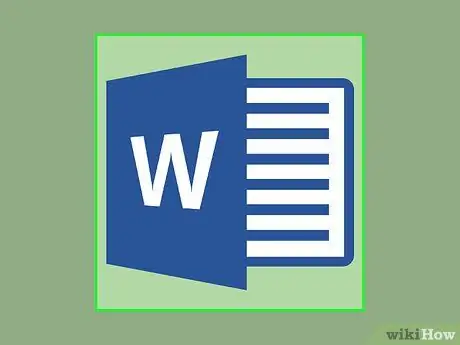
Korak 1. Otvorite Microsoft Word
Ova je aplikacija označena plavom ikonom s bijelim "W" na njoj.
Postojeći dokument možete otvoriti i dvostrukim klikom na njega
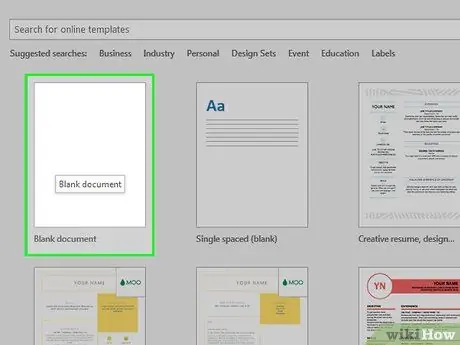
Korak 2. Pritisnite Blank Document
Novi dokument će se otvoriti u Word prozoru.
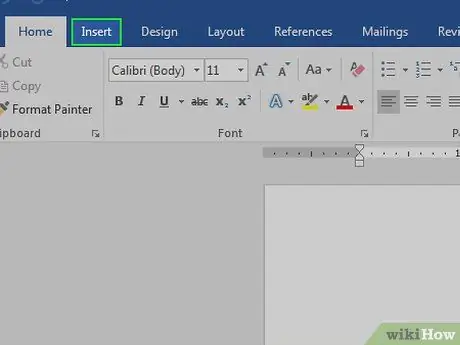
Korak 3. Kliknite karticu Umetni
Ova kartica se nalazi pri vrhu Wordovog prozora, desno od “ Dom ”.
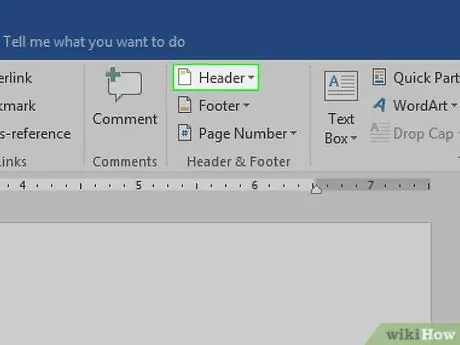
Korak 4. Kliknite Zaglavlja
Nalazi se u odjeljku "Zaglavlje i podnožje" desno od trake s opcijama, pri vrhu ekrana. Listu opcija zaglavlja dokumenta možete vidjeti u padajućem izborniku.
Dostupne opcije zavise od vrste pretplate na Office i verzije programa Word koju koristite
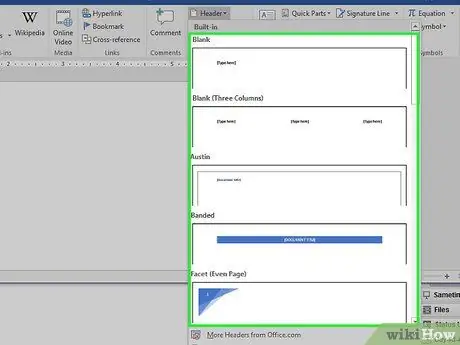
Korak 5. Kliknite na opcije
Obično samo trebate kliknuti “ Prazno ”Jer će se ta opcija primijeniti na većinu Word dokumenata koji zahtijevaju zaglavlje dokumenta. Nakon odabira, zaglavlje će biti dodano u dokument.
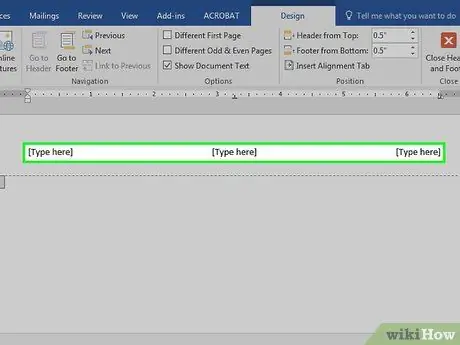
Korak 6. Unesite tekst u zaglavlje dokumenta
Ovaj tekst će se pojaviti pri vrhu svake stranice.
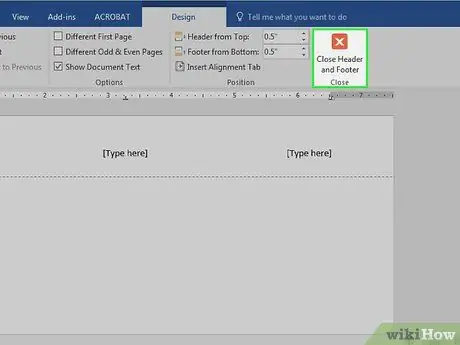
Korak 7. Kliknite Zatvori zaglavlje i podnožje
Nakon toga će se tekst primijeniti na sve stranice. Tekst zaglavlja možete vidjeti pri vrhu svake stranice dokumenta.
Dio 2 od 2: Uređivanje postavki glave dokumenta
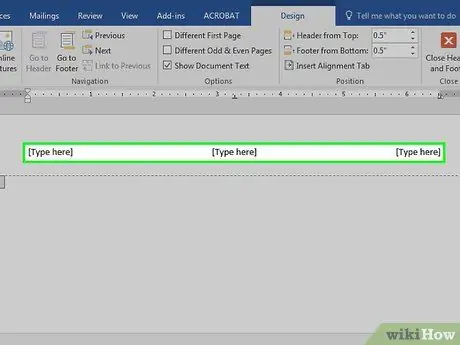
Korak 1. Dvaput kliknite na tekst zaglavlja
Nakon toga, meni opcija zaglavlje ”Će se pojaviti na traci pri vrhu Word prozora.
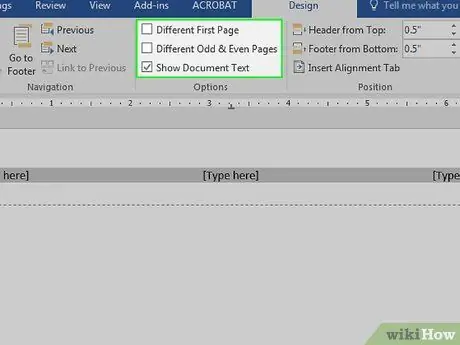
Korak 2. Pregledajte osnovne postavke zaglavlja dokumenta
Postoji nekoliko aspekata glave koje možete urediti u segmentima "Opcije" i "Položaj":
- ” Drugačija prva stranica ” - Označite ovo polje kako biste uklopili zaglavlje dokumenta na prvu stranicu. Ova stranica će imati drugačije zaglavlje dokumenta od ostalih stranica.
- ” Položaj zaglavlja ” - Promijenite broj u polju“Zaglavlje odozgo”da biste povećali ili smanjili položaj zaglavlja dokumenta na stranici.
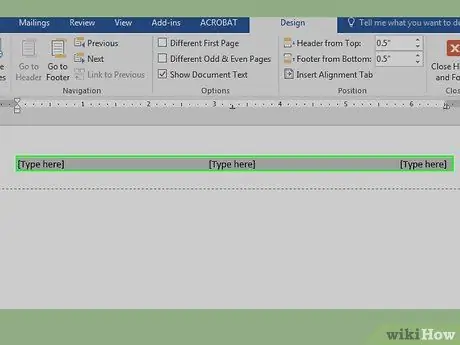
Korak 3. Kliknite i povucite kursor preko teksta zaglavlja
Tekst će biti odabran i prema potrebi ga možete izmijeniti.
Ako koristite opciju "Drugačija prva stranica", učinite to na stranici koja nije prva stranica da biste primijenili postavke na cijeli dokument (osim prve stranice)
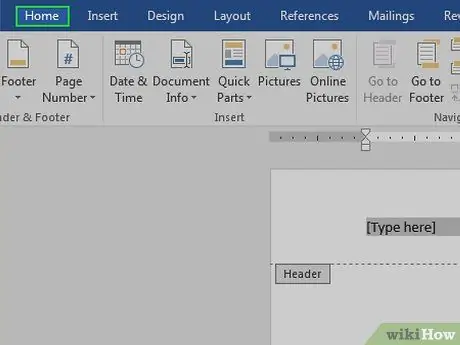
Korak 4. Kliknite karticu Početna
Nakon toga, možete urediti zaglavlje dokumenta pomoću sljedećih opcija podloge za segment:
- ” Fontovi ” - Uredite font, veličinu, boju i opći format teksta (npr. Podebljani ili podcrtani tekst).
- ” paragraf ” - Promijenite orijentaciju zaglavlja dokumenta (npr. Centrirani tekst).
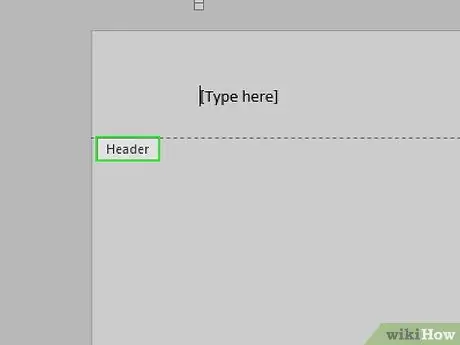
Korak 5. Dvaput kliknite na karticu “Zaglavlje”
Ova kartica se nalazi ispod teksta zaglavlja. Nakon toga, promjene će biti spremljene, a segment uređivanja zaglavlja dokumenta zatvoren.






